图文详解重装系统W7
发布时间:2022-05-13 文章来源:深度系统下载 浏览:
|
Windows 7,中文名称视窗7,是由微软公司(Microsoft)开发的操作系统,内核版本号为Windows NT 6.1。Windows 7可供家庭及商业工作环境:笔记本电脑 、平板电脑 、多媒体中心等使用。和同为NT6成员的Windows Vista一脉相承,Windows 7继承了包括Aero风格等多项功能,并且在此基础上增添了些许功能。 现在电脑十分普遍,使用win7系统的用户非常多,但是如果自己不能重装系统W7是一件多么麻烦的事,现在重装系统大概分为三种,但是小编偏爱U盘安装的方法,U盘安装非常简单,小编就以重装系统W7为例为大家介绍关于重装的方法吧。 本文针对那些不会重装系统的用户,现在网上各种重装系统的教程工具满天飞,如何找到合适可用的方法让人头疼不已,如果大家刚好需要重装系统W7系统,就可以使用小编今天为大家介绍重装系统W7的方法。 重装系统w7方法/步骤 首先建议下载安装百度云管家,再下载《启动安装系统》到电脑D/E/F盘, 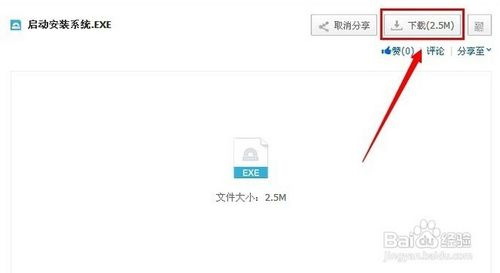 重装系统W7截图(1) 选择好需要安装的测试系统镜像GHO文件。下载到电脑D/E/F盘和《启动安装系统》文件放在同一个文件夹。  重装系统W7截图(2) 如下图下载好后,存放这2个文件的文件夹名和文件路径里面,不能有中文,否则无法重装系统。 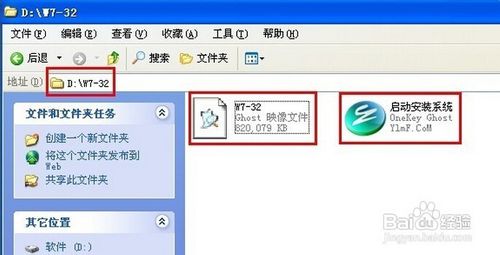 重装系统W7截图(3) 现在开始来学习重装系统,如下图,双击《启动安装系统》出现还原系统分区对话框,Ghost 映像文件路径:选择你刚刚下载好的系统文件,再选择系统还原C盘,点击《确定》进入下个对话框 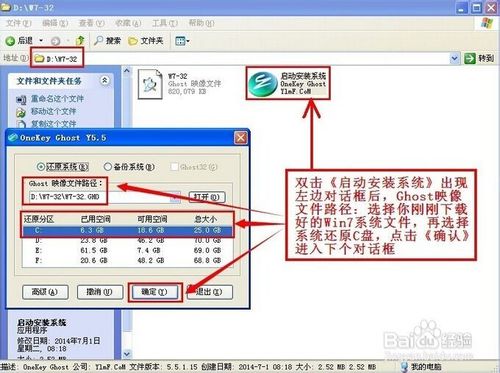 重装系统W7截图(4) 点击《确定》,会提示是否重启,选择《是》,接下来电脑将重启。 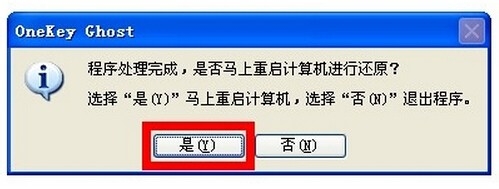 重装系统W7截图(5) 系统自动关机。 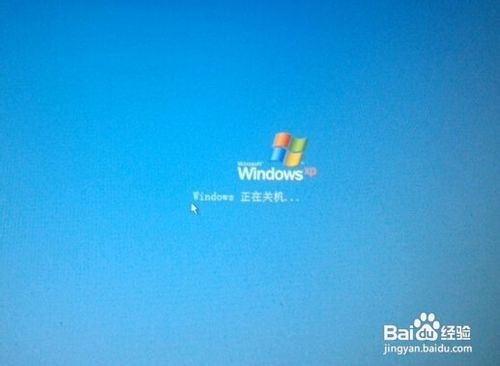 重装系统W7截图(6) 电脑重新启动后等待安装复制系统进度达到100%,如下图界面, 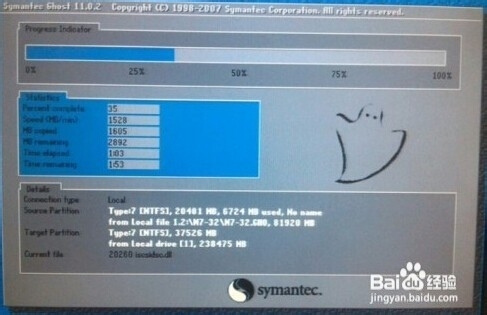 重装系统W7截图(7) 系统会自动根据电脑硬件安装驱动程序, 这个时候请不要乱动鼠标和键盘,以免出错。  重装系统W7截图(8) 十几分钟后,系统自动完成安装。  重装系统W7截图(9) Windows 7简化了许多设计,如快速最大化,窗口半屏显示,跳转列表(Jump List),系统故障快速修复等。Windows 7将会让搜索和使用信息更加简单,包括本地、网络和互联网搜索功能,直观的用户体验将更加高级,还会整合自动化应用程序提交和交叉程序数据透明性。 |
相关文章
上一篇:32位win7系统镜像系统下载
下一篇:华硕w7 64系统下载
本类教程排行
系统热门教程
本热门系统总排行


